iMovie je vestavěný editační nástroj pro zařízení Apple. Pomocí iMovie můžete snadno a zdarma vytvářet a upravovat videa. Při častém používání iMovie na vašich zařízeních Apple však mohou videa iMovie zabírat příliš mnoho místa na disku na vašem Macu a úložného prostoru na vašich iOS zařízeních. Jak odstranit knihovnu iMovie na vašem Macu, abyste uvolnili místo na disku, a jak odstranit klip nebo projekt z iMovie na vašich iOS zařízeních? Naučte se 3 rychlé způsoby, jak vyčistit zbytečná data iMovie právě teď!
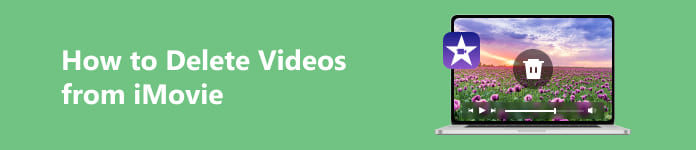
- Část 1. Jak odstranit knihovnu iMovie na Macu
- Část 2. Jak odstraním videa z iMovie (zařízení se systémem iOS)
- Část 3. Nejčastější dotazy o mazání videí z iMovie
Část 1. Jak odstranit knihovnu iMovie na Macu
Knihovna iMovie obsahuje všechna média a data použitá k vytváření filmů v iMovie. Předpokládejme, že chcete automaticky odstranit knihovnu iMovie na vašem Macu, měli byste to vzít Apeaksoft Mac Cleaner jako vaše první volba. Pomocí tohoto chytrého softwaru můžete snadno čistit a spravovat soubory Mac. Kromě toho můžete tento nástroj využít, aby vám pomohl selektivně odstranit velké/staré/nevyžádané/nepotřebné soubory na vašem Macu a sledovat výkon systému Mac.

4,000,000 + Stahování
Trvale a bezpečně odstraňte velké a staré soubory iMovie na vašem Macu.
Vymazat mezipaměť, soubory cookie, stahování, duplicitní soubory atd.
Zrychlete svůj pomalý Mac a spravovat na něm aplikace.
Uživatelsky přívětivé rozhraní zaručuje bezproblémové používání.
Krok 1Kliknutím na výše uvedené tlačítko stahování si zdarma stáhnete Mac Cleaner do svého Macu. Dvojitým kliknutím na tento program jej po instalaci spustíte. Než začnete s mazáním knihovny iMovie, můžete si prohlédnout stav systému svého Macu a zkontrolovat, co zabírá místo na vašem Macu kliknutím na Status .

Krok 2Vraťte se do hlavního rozhraní a klikněte na ikonu Čistič tlačítko pro pokračování. V novém okně klikněte na Velké a staré soubory > Skenovat k vyhledání velkých souborů a složek. Poté můžete kliknout na Zobrazit pro zobrazení náhledu těchto velkých souborů a složek.

Krok 3Vyberte složku Movies jako adresář pro zobrazení. Vyberte videa, která chcete smazat, a klikněte na Čisté tlačítko provést.
Část 2. Jak odstraním videa z iMovie (zařízení se systémem iOS)
1.Jak odstranit klip v iMovie
Pokud chcete odstranit nežádoucí klip z iMovie na vašem iPhone/iPad, můžete postupovat podle podrobného návodu níže:
Krok 1 Spusťte na svém iPhonu aplikaci iMovie. Klepněte Zahájit nový projekt > Film. Poté klepněte na Vytvořit film ve spodní části obrazovky, abyste mohli pokračovat.
Krok 2 V novém rozhraní klepněte na + > Video > iMovie Media. Klepněte na Změnit v pravém horním rohu obrazovky.
Krok 3 Poté uvidíte červené tlačítko koše, klepněte na něj a vyberte Smazat klip možnost potvrdit. Nyní můžete tento postup zopakovat a odstranit klipy v iMovie.
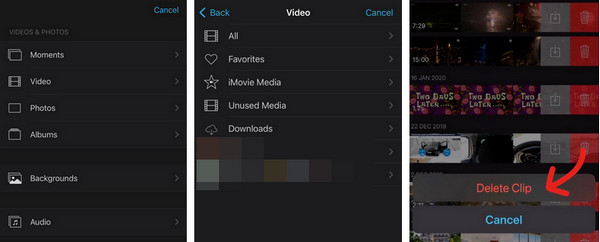
Pokud jste omylem smazali důležitá videa, nemějte obavy. Můžete najít nějaké zdarma software pro obnovu dat aby vám pomohl.
2.Jak odstranit projekt z iMovie
Úložný prostor na svých iOS zařízeních můžete uvolnit odstraněním projektu z iMovie. Zde je jednoduchý návod, jak odstranit projekt z iMovie.
Krok 1 Otevřete na svém iPhonu aplikaci iMovie. Můžete vidět hlavní rozhraní s názvem Projekty. Přejděte na nechtěný projekt ze seznamu náhledů.
Krok 2 Jakmile se rozhodnete, který projekt chcete odstranit, můžete na něj klepnout a pokračovat. V novém rozhraní klepněte na tlačítko koše v pravém dolním rohu obrazovky. Poté můžete klepnout na Smazat projekt potvrdit.
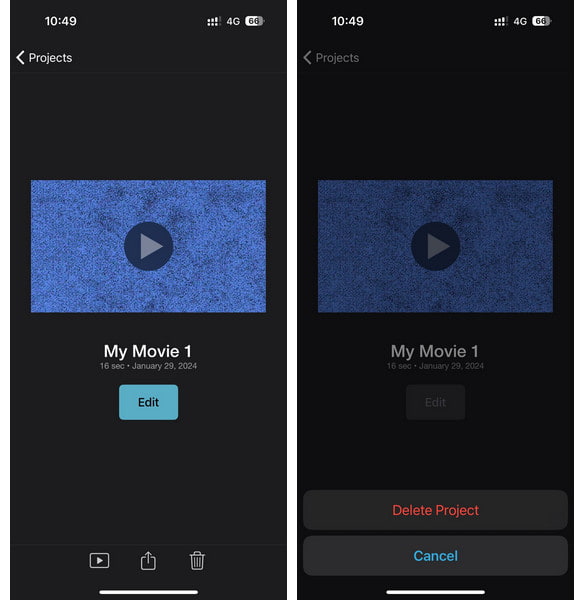
Část 3. Nejčastější dotazy o mazání videí z iMovie
Co znamená iMovie Not Enough Disk Space na mém Macu?
Pokud se na vašem Macu zobrazí tato zpráva, když otevřete iMovie, měli byste uvolnit místo na disku, abyste mohli problém vyřešit. A Apeaksoft Mac Cleaner může být vaší nejlepší volbou pro odstranění nevyžádaných souborů a zbytečných dat, abyste uvolnili místo na disku. Kromě toho můžete ručně odstranit videa z iMovie, abyste tuto chybu opravili.
Jak mohu ručně odstranit soubory vykreslení iMovie na svém Macu?
Spusťte na svém Macu iMovie. Klikněte na nabídku iMovie v levém horním rohu obrazovky. Vybrat Nastavení pokračovat. Klikněte na ikonu Vymazat vedle tlačítka Vykreslit soubory, Klepněte na tlačítko Vymazat znovu pro potvrzení. Poté můžete úspěšně odstranit soubory vykreslení iMovie, abyste uvolnili úložný prostor.
Smaže smazání knihovny iMovie moje videa?
Ano, pokud smažete knihovnu iMovie na svém zařízení Apple, budou smazány projekty a média v této složce. Pokud si tedy chcete ponechat svá videa a zároveň uvolnit místo v úložišti, můžete k uložení těchto video souborů použít externí zálohovací zařízení.
Proč investovat do čističky vzduchu?
Tento příspěvek vysvětluje, jak automaticky odstranit knihovnu iMovie na vašem Macu pomocí Apeaksoft Mac Cleaner. Navíc můžete postupovat podle podrobného průvodce na jak odstranit klip na iMovie a jak odstranit projekt z iMovie, abyste ušetřili úložný prostor svého zařízení Apple. Pokud jste omylem smazali svá oblíbená videa, můžete také vyhledat pomoc u bezplatného softwaru obnovit smazané videa.




